Cara Mengatasi Kamera Gagal di Vivo
- Adi Tya
- Sep 24, 2022
- 3 min read
Updated: Nov 3, 2022
Jadi kamu frustrasi dengan munculnya notifikasi error
kamera gagal di hp Vivo. Nah, jangan panik karena ini adalah masalah yang paling sering dilaporkan dan untungnya mudah ditangani.
Penyebab kamera Vivo gagal sebagian besar disebabkan oleh kesalahan terkait perangkat lunak dan dapat diperbaiki tanpa perlu teknisi.
Saya sendiri adalah pengguna Vivo, saya mengalami banyak bug. Mencoba mengatasi masalah kamera telah memberikan banyak pandangan wawasan.
Apa Penyebab Camera Failed Error?
Tidak ada alasan khusus untuk kesalahan kamera gagal pada atau failed error. Itu membuatnya lebih sulit untuk diperbaiki.
Jangan khawatir, ini bukan sepenuhnya tidak mungkin, karena dalam sebagian besar kasus, kamera peringatan gagal Vivo terjadi karena kesalahan perangkat lunak. Ini terjadi karena perangkat lunak yang kedaluwarsa, atau aplikasi pihak ketiga yang rusak.
Cara Mengatasi Kamera Vivo Failed Error
Jika Anda salah satunya melalui Vivo yang mengalami kamera gagal, dan mencari solusinya, lanjutkan membaca artikel. Seperti yang telah kami sebutkan beberapa solusi yang efektif.
Restart
Ini adalah cara paling efektif dan dicoba & diuji yang berfungsi untuk memperbaiki masalah apa pun di tablet Vivo. Restart sederhana dapat memperbaiki kesalahan kecil yang ada di perangkat yang menyebabkan kegagalan kamera Android.
Tekan lama tombol Tombol power hingga menu Matikan ditampilkan di layar,
Sekarang dari Menu Matikan, pilih opsi mulai ulang.
Setelah beberapa waktu, tunggu beberapa detik hingga siklus restart selesai. Setelah itu, cukup verifikasi kamera gagal Vivo sudah diperbaiki atau tidak. Jika tidak, cukup pindah ke solusi berikutnya.
Gunakan Aplikasi Kamera Lain
Ada berbagai aplikasi kamera pihak ketiga yang tersedia di Google Play Store. Mereka mungkin tidak menggunakan fitur yang sama dengan aplikasi kamera Vivo, tetapi tetap saja, mereka tidak akan pernah mengecewakan Anda. Jadi cukup download dan lihat apakah kamera peringatan Vivo gagal diperbaiki atau tidak.
Verifikasi Pembaruan OS dan Aplikasi
Versi OS atau aplikasi yang kedaluwarsa dapat menyebabkan beberapa jenis masalah seperti kamera gagal Vivo. Dalam kasus seperti itu, kami sarankan untuk memverifikasi aplikasi kamera Anda atau OS Android tidak ketinggalan zaman. Jika sudah, segera update tanpa membuang waktu.
Boot Perangkat ke Safe Mode
Kamera gagal Vivo dapat disebabkan oleh aplikasi yang rusak. Yang ingin saya katakan adalah salah satu aplikasi pihak ketiga yang diinstal pada perangkat tidak dapat dikodekan dengan baik. Yang pada akhirnya menyebabkan masalah kamera gagal.
Jadi kami sarankan untuk mem-boot perangkat ke mode aman. Seperti dalam mode aman, semua aplikasi pihak ketiga tidak diizinkan berjalan, hanya aplikasi default yang diizinkan.
Tekan Tombol Daya sampai Power Off diminta di layar.
Sekarang ketuk pada Safe mode untuk mengkonfirmasi.
Hapus Cache Aplikasi Kamera
Cache biasanya digunakan untuk menyimpan data yang digunakan untuk memfungsikan perangkat dan aplikasi dengan sempurna. Dan jika cache itu rusak, itu bisa menjadi masalah utama mengapa aplikasi berperilaku tidak semestinya. Jadi membersihkan cache aplikasi kamera perangkat Vivo dapat memperbaiki masalah ini.
Buka Aplikasi Pengaturan.
Pergi ke Manajer Aplikasi.
Cari dan tekan Aplikasi Kamera>Penyimpanan dari daftar aplikasi.
Terakhir, ketuk Hapus Cache.
Lepaskan dan masukkan microSD
Biasanya, kartu memori yang rusak dapat menyebabkan kesalahan kamera Vivo. Solusi praktis dapat dengan mudah melepaskan kartu memori dan memverifikasi bahwa aplikasi kamera masih berfungsi dengan sempurna.
Jika Vivo kamera gagal diperbaiki, ini pada akhirnya berarti masalahnya ada di dalam kartu microSD. Dalam hal ini, kami sarankan untuk mengganti microSD.
Setel Ulang Perangkat Ke Pengaturan Pabrik
Biasanya, kami tidak menyarankan untuk melakukan solusi ini, karena ini akan menghapus data yang tersimpan di perangkat.
Namun, obat terakhir yang tersisa untuk memperbaiki tab kamera gagal. Namun sebelum melakukannya, sebaiknya buat cadangan data yang tersimpan di perangkat. Karena akan menghapus data yang tersimpan.
Buka Pengaturan.
Ketuk Tab Umum.
Pilih Cadangkan dan Setel Ulang.
Tepat di bawah Backup And Restore, tinjau pengaturan yang disebutkan di bawah ini
Akun cadangan.
Pemulihan Otomatis.
Cadangkan Data Saya.
Di bawah Data Pribadi, Tekan Reset data pabrik.
Pilih Setel Ulang Perangkat.
Masukkan PIN, Kata Sandi, atau Pola, jika diminta!
Ketuk Lanjutkan > Hapus Semua.
Akhir Kata
Jika tidak ada solusi yang bekerja dengan sempurna, dalam kasus seperti itu, hubungi dukungan Vivo atau kunjungi stasiun layanan terdekat.







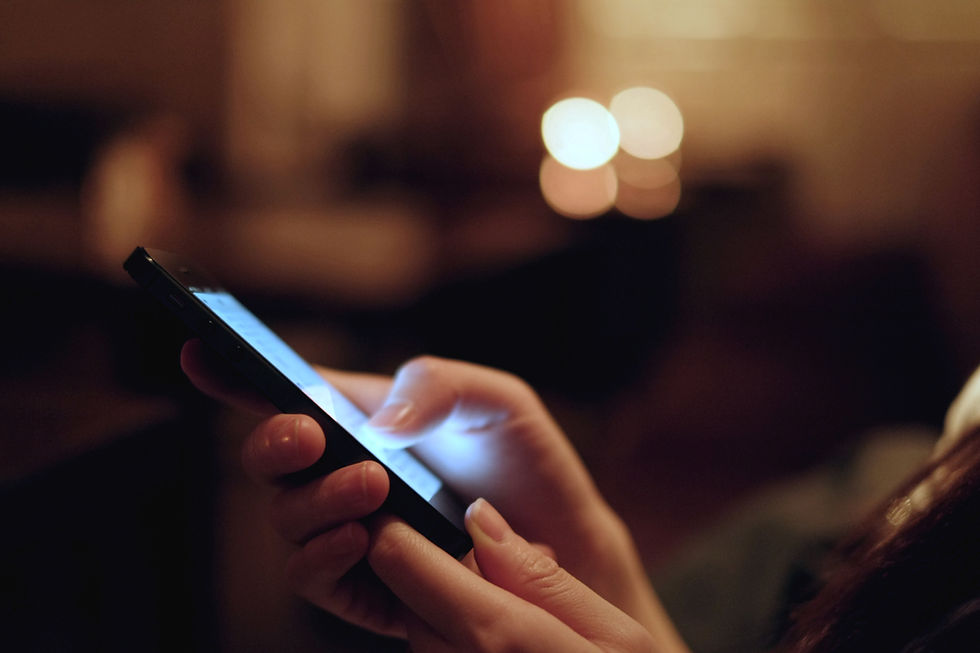
Comments